Se você usa o Microsoft Outlook como seu cliente de e-mail, sabe como é importante mantê-lo funcionando sem problemas. Se o Outlook parar de funcionar, isso pode significar que sua capacidade de responder a mensagens de e-mail importantes de colegas e amigos está restrita.
Felizmente, a maioria dos problemas menores com o Outlook podem ser resolvidos com uma reinicialização rápida. Mostraremos a você como reiniciar o Microsoft Outlook quando ele parar de funcionar no Windows e no Mac abaixo, juntamente com alguns problemas comuns do Outlook que você pode solucionar.
Índice
Como reiniciar o Outlook no Windows
Se o Outlook parar de funcionar no seu computador Windows, a primeira coisa que você deve tentar é reiniciá-lo. Isso geralmente pode corrigir pequenas falhas e erros que causam mau funcionamento do Outlook.
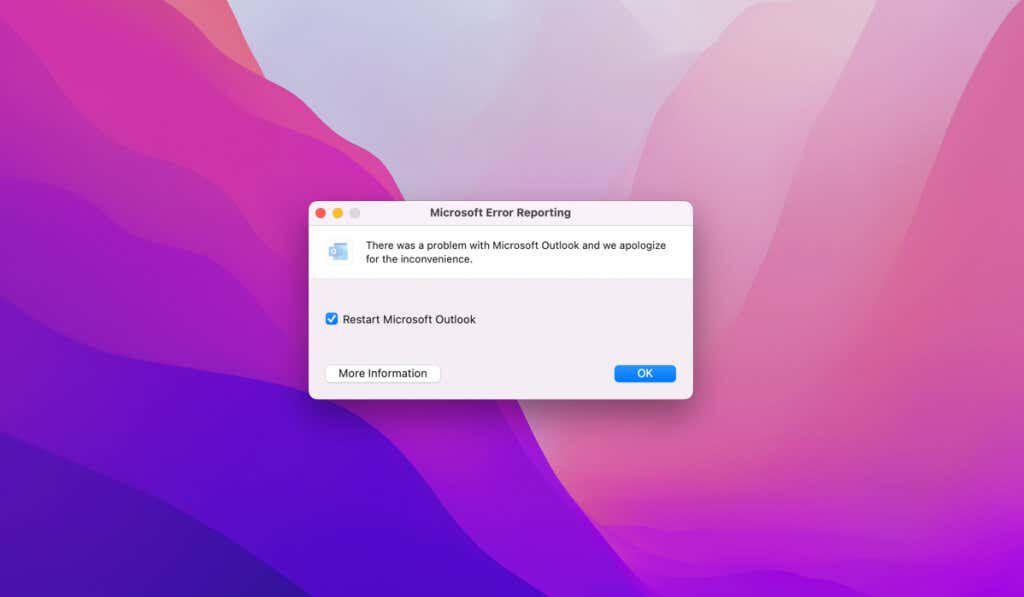
Se você está tendo problemas para reiniciar o Outlook, aqui estão alguns métodos diferentes que você pode tentar em um PC com Windows.
Usando o Gerenciador de Tarefas
Clique com o botão direito do mouse no menu Iniciar e selecione Gerenciador de Tarefas no menu que aparece. 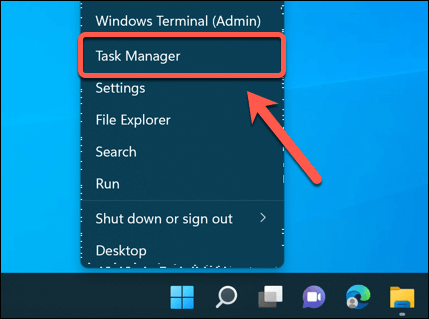 Na janela do Gerenciador de Tarefas, localize o Outlook na lista de processos e clique com o botão direito nele. Selecione Finalizar tarefa no menu de contexto. Isso fechará o Outlook com força.
Na janela do Gerenciador de Tarefas, localize o Outlook na lista de processos e clique com o botão direito nele. Selecione Finalizar tarefa no menu de contexto. Isso fechará o Outlook com força. 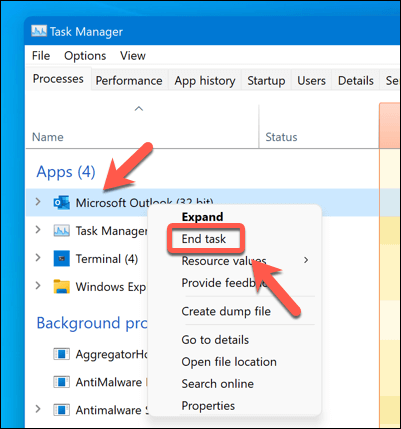 Se isso não funcionar imediatamente, mude para a guia Detalhes, localize o processo Outlook.exe, clique com o botão direito do mouse e selecione Finalizar árvore do processo.
Se isso não funcionar imediatamente, mude para a guia Detalhes, localize o processo Outlook.exe, clique com o botão direito do mouse e selecione Finalizar árvore do processo. 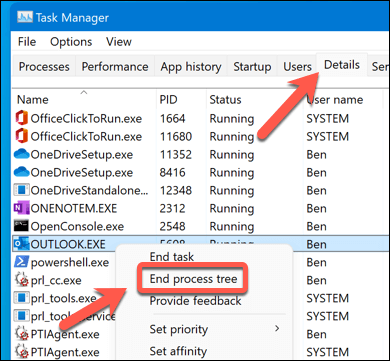 Reinicie o Outlook iniciando-o novamente através do menu Iniciar.
Reinicie o Outlook iniciando-o novamente através do menu Iniciar.
Usando o Terminal do Windows
Clique com o botão direito do mouse no menu Iniciar e selecione Terminal do Windows (Admin). 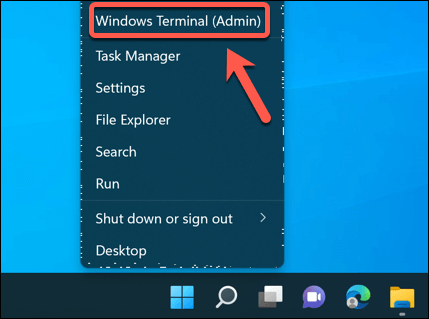 Digite taskkill/im outlook.exe e pressione Enter. Isso enviará um sinal ao Outlook para encerrá-lo imediatamente.
Digite taskkill/im outlook.exe e pressione Enter. Isso enviará um sinal ao Outlook para encerrá-lo imediatamente. 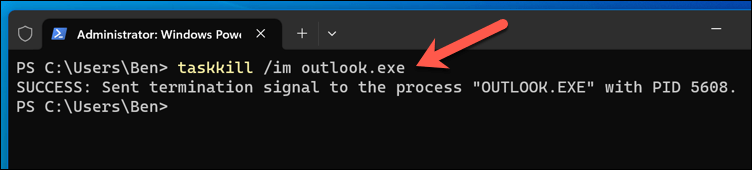 Você também pode usar taskkill/f/im outlook.exe para forçar o fechamento do Outlook sem salvar nenhuma alteração.
Você também pode usar taskkill/f/im outlook.exe para forçar o fechamento do Outlook sem salvar nenhuma alteração. 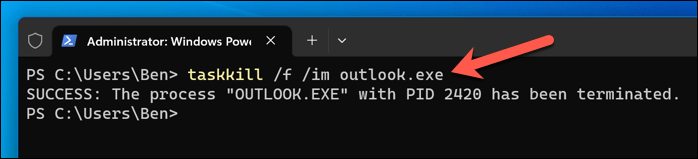 Assim que o Outlook for fechado, abra-o novamente através do menu Iniciar.
Assim que o Outlook for fechado, abra-o novamente através do menu Iniciar.
Usando um comando Executar
Pressione a tecla Windows + R no teclado para abrir a caixa de diálogo Executar. Como alternativa, clique com o botão direito do mouse no menu Iniciar e selecione Executar. 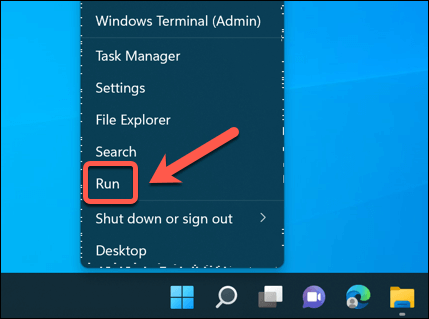 Digite outlook.exe/resetnavpane na caixa e pressione OK. Isso redefinirá o painel de navegação do seu perfil atual do Outlook, forçando a reinicialização do aplicativo no processo.
Digite outlook.exe/resetnavpane na caixa e pressione OK. Isso redefinirá o painel de navegação do seu perfil atual do Outlook, forçando a reinicialização do aplicativo no processo. 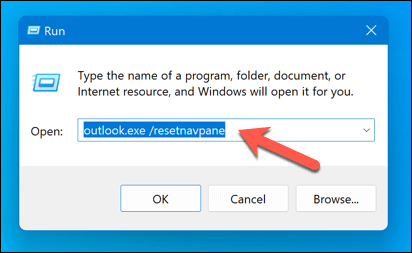
Como reiniciar o Outlook no modo de segurança no Windows
O modo de segurança é uma versão básica do Outlook que você pode iniciar se houver algum problema. O Outlook no modo de segurança será carregado sem suplementos ou outras personalizações, permitindo que você reverta quaisquer alterações feitas anteriormente.
O modo de segurança é um recurso disponível apenas para usuários do Windows. Para reiniciar o Outlook no modo de segurança em um PC com Windows, siga estas etapas.
Pressione a tecla Windows + R no teclado para abrir a caixa de diálogo Executar. Como alternativa, clique com o botão direito do mouse no menu Iniciar e pressione Executar. 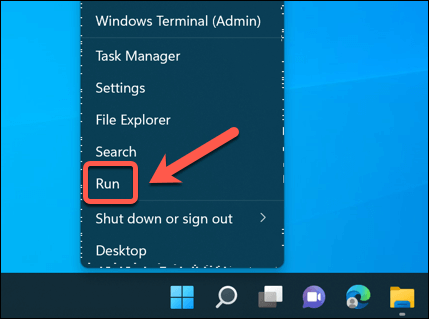 Digite outlook.exe/safe e pressione OK.
Digite outlook.exe/safe e pressione OK. 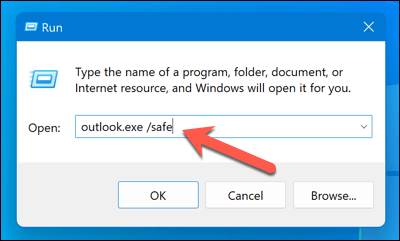 Você verá uma janela solicitando que você escolha um perfil. Selecione o perfil padrão (se estiver funcionando) e clique em OK.
Você verá uma janela solicitando que você escolha um perfil. Selecione o perfil padrão (se estiver funcionando) e clique em OK. 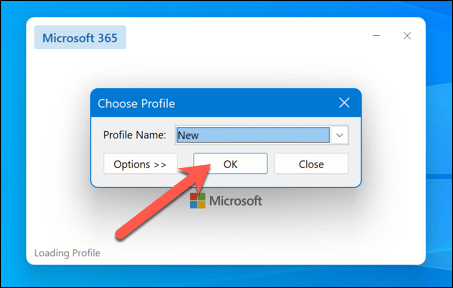 Se o seu perfil padrão não estiver funcionando, pressione Opções > Novo e crie um novo perfil de usuário para usar. Você precisará entrar em sua conta de e-mail novamente durante este processo.
Se o seu perfil padrão não estiver funcionando, pressione Opções > Novo e crie um novo perfil de usuário para usar. Você precisará entrar em sua conta de e-mail novamente durante este processo. 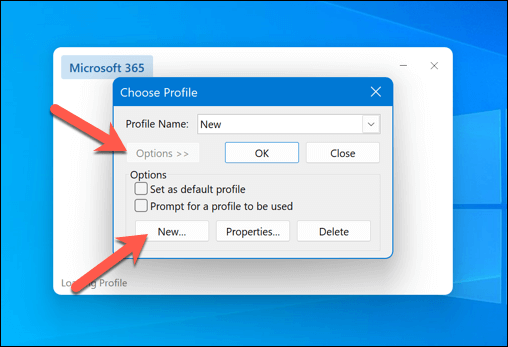
O Outlook será iniciado no modo de segurança. Se você não tiver certeza se o Outlook está ou não sendo executado neste modo, verifique a barra de título do Outlook-ela dirá (Modo de segurança) no título.
Como reiniciar o Outlook em um Mac
Se o Outlook parar de funcionar no seu Mac, você também pode tentar reiniciá-lo usando um destes métodos.
Usando Forçar encerramento
Abra o menu Apple no canto superior esquerdo da tela do macOS e selecione Forçar encerramento. 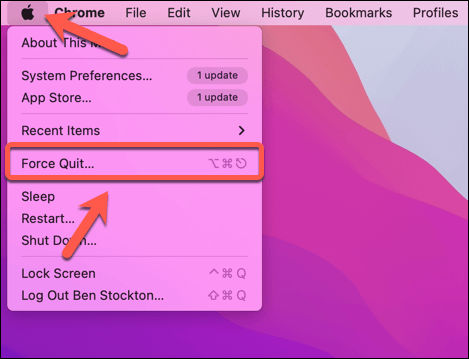 Como alternativa, pressione Option + Command + Esc no teclado. Na janela Forçar Encerramento, localize o Outlook na lista de aplicativos e clique nele. Pressione o botão Forçar encerramento na parte inferior da janela. Como o nome sugere, isso forçará o fechamento do Outlook.
Como alternativa, pressione Option + Command + Esc no teclado. Na janela Forçar Encerramento, localize o Outlook na lista de aplicativos e clique nele. Pressione o botão Forçar encerramento na parte inferior da janela. Como o nome sugere, isso forçará o fechamento do Outlook. 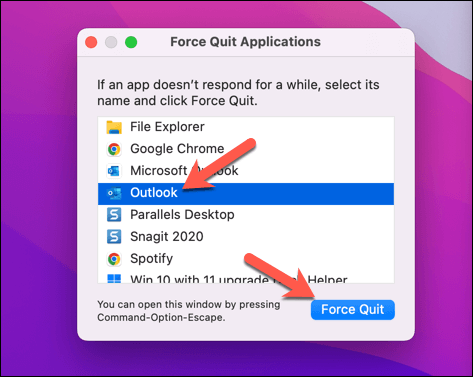 Reinicie o Outlook clicando em seu ícone no Dock ou na pasta Aplicativos.
Reinicie o Outlook clicando em seu ícone no Dock ou na pasta Aplicativos.
Usando o Terminal
Abra o aplicativo Terminal por meio da pasta Other no Launchpad ou da pasta Applications no macOS. 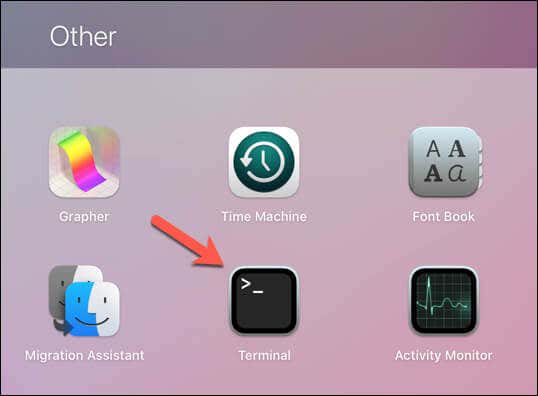 No Terminal, digite pkill-x “Microsoft Outlook” e pressione Enter. Isso enviará um sinal ao Outlook para finalizá-lo.
No Terminal, digite pkill-x “Microsoft Outlook” e pressione Enter. Isso enviará um sinal ao Outlook para finalizá-lo. 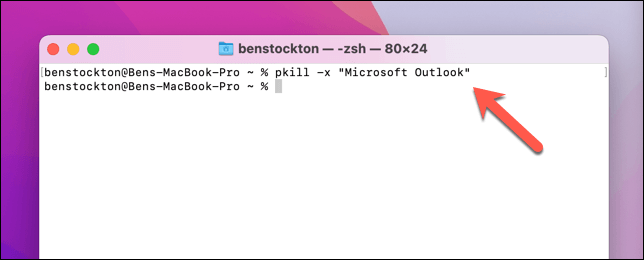 Você também pode usar pkill-QUIT-x “Microsoft Outlook” para enviar um sinal mais elegante que permite que o Outlook execute algumas tarefas de limpeza antes de sair.
Você também pode usar pkill-QUIT-x “Microsoft Outlook” para enviar um sinal mais elegante que permite que o Outlook execute algumas tarefas de limpeza antes de sair. 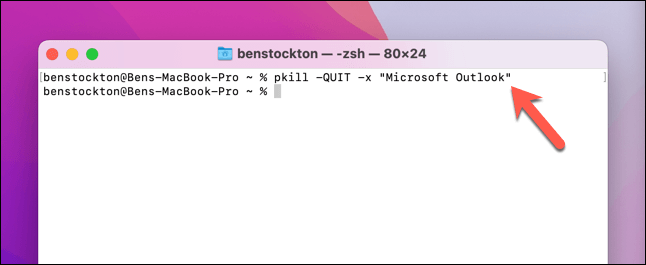 Reinicie o Outlook selecionando o ícone dele no Launchpad, nos ícones do Dock ou na pasta Aplicativos no Finder.
Reinicie o Outlook selecionando o ícone dele no Launchpad, nos ícones do Dock ou na pasta Aplicativos no Finder.
Como solucionar problemas do Outlook
Se reiniciar o Outlook não resolver seu problema, talvez seja necessário solucionar mais problemas e descobrir o que está causando a falha do Outlook ou a parada de resposta. Aqui estão algumas etapas comuns de solução de problemas que você pode tentar:
Reinicie o computador: às vezes, uma simples reinicialização pode corrigir muitos problemas com o Outlook e outros programas. Salve seu trabalho, feche todos os aplicativos que estiver usando, reinicie o computador e abra o Outlook novamente. Atualize o Outlook: certifique-se de ter a versão mais recente do Outlook instalada em seu computador. Você precisará verificar sua versão atual do Office primeiro. Desabilitar suplementos: Às vezes, os suplementos podem causar conflitos ou erros com o Outlook. Se você iniciar o Outlook no modo de segurança, poderá determinar se os suplementos estão causando problemas e desativá-los. Reinicie o Outlook usando as etapas acima e veja se o problema persiste depois. Repare seu arquivo PST do Outlook: o Outlook possui ferramentas internas para ajudá-lo a reparar seu arquivo PST. Este é o arquivo que contém suas mensagens e configurações. Use a ferramenta de reparo da caixa de entrada do Outlook para ajudá-lo a reparar esses arquivos, reinicie o seu PC ou Mac e veja se o problema foi resolvido.
Como corrigir problemas do Outlook
Se o Outlook não estiver funcionando, você não está funcionando. Graças às etapas acima, você pode reiniciar rapidamente o Microsoft Outlook em seu PC com Windows ou Mac para resolver problemas menores.
No entanto, se o Outlook ainda não estiver funcionando, você precisará examinar mais de perto todos os problemas que tiver. Por exemplo, um cliente Outlook de carregamento lento pode ser resolvido desativando complementos e reduzindo o tamanho do arquivo PST.
Um problema com o Outlook pode ser um sintoma de problemas mais amplos com a instalação do Office. Se for esse o caso, você precisará reparar a instalação do Office para resolver o problema.